Inhaltsverzeichnis
Studienprojekte auf der Website der ZHdK
Das folgende Tutorial-Video zeigt die 3 notwendigen Arbeitsschritte damit das Studienprojekt im Medienarchiv auf der Studienprojektseite der ZHdK https://www.zhdk.ch/studienprojekte dargestellt werden kann:
- Festlegen der Darstellung
- Zuordnung des Studienprojekts (nur für Redaktion Studienprojekte möglich)
- Einstellen der Zugriffsberechtigungen
Die Metadaten Eingabe wird Ihnen hier gezeigt: Leitfaden für Studierende : Erfassung einer Arbeit für die Studienprojekte-Website (Diplom 2022)
Die untenstehende Schritt-für-Schritt-Anleitung betrifft nur die Projekte aus der Lehre, welche auf der ZHdK Webseite publiziert werden. Nachfolgend werden zwei mögliche Szenarien gezeigt:
1. Studienprojekt freischalten, das bereits im Medienarchiv vorhanden ist.
2. Studienprojekt neu erfassen und freischalten.
Für eine effiziente Erfassung der Studienprojekte empfehlen wir, das Vorgehen folgendermassen zu gliedern:
1. Studienprojekt freischalten, das bereits im Medienarchiv vorhanden ist
Falls das Projekt im Medienarchiv bereits erfasst wurde:
- Erstellen Sie ein zusätzliches Set, das alleine der Bereitstellung der Inhalte auf der Studienprojekt Website dient. Fügen Sie geeignete Medieneinträge diesem Set zu. Verfahren Sie in Bezug auf die Metadaten des Sets und der Zugriffsberechtigungen von Sets und Medieneinträgen wie unten beschrieben.
- Falls Sie nicht über die Zugriffsberechtigungen für die Medieneinträge verfügen, kontaktieren Sie die bei den Medieneinträgen als „Verantwortlich im Medienarchiv“ und bitten Sie diese Person, die Zugriffsberechtigungen für die Studienprojekt Website freizugeben. Weitere Infos: Verantwortlichkeit
Falls das Projekt im Medienarchiv noch nicht erfasst wurde:
- Erfassen Sie das Projekt neu.
2. Studienprojekt neu erfassen und freischalten
2.a Vorbereitung für die Neuerfassung
- Sammeln Sie die Original-Medien, die zum Projekt gehören. Das können Bilder, Videos, Audiodateien und PDFs sein. Da Sie die Medien nicht nur für die Studienprojekt Website der ZHdK hochladen, sondern diese im Medienarchiv auch archiviert werden, importieren Sie alle Inhalte in einer möglichst hohen Qualität. Weitere Infos: Format
- Halten Sie Titel und Beschreibung des Studienprojekts in Deutsch und Englisch bereit. Ideal für die Beschreibung ist eine Textlänge von 1000 bis 2000 Zeichen.
2.b Neu erfassen und freischalten
1. Legen Sie für das Projekt ein Set im Medienarchiv an.
2. Editieren Sie die Metadaten des Sets
Füllen Sie den Tab „Studienprojekte Website ZHdK“ mit den vorbereiteten Angaben aus. Diese Angaben werden später auf der ZHdK-Webseite angezeigt. Verwenden Sie bitte bei der Erfassung von mehreren URL-Adressen das Satzzeichen «;» (Strichpunkt/ Semikolon) als Trennzeichen. Weitere Infos: Medien gruppieren
3. Importieren Sie alle Medien, die zum Projekt gehören, ins Medienarchiv. Diese erscheinen dann im Abschnitt „Unvollständige Medieneinträge“. Weitere Infos: Medien importieren
4. Füllen Sie für jeden dieser „Unvollständigen Medieneinträge“ mindestens die Felder „Titel“, „Autor/in“ und „Rechteinhaber/in“ aus, da diese auf der ZHdK-Webseite angezeigt werden. Sobald die Pflichtfelder ausgefüllt sind, („Titel“ und „Rechteinhaber/in“) können die importierten Medien weiter verarbeitet werden. Weitere Infos: Metadaten editieren
5. Wählen Sie alle Medieneinträge, die zum Projekt gehören, unter “Medieneinträge” aus und fügen Sie diese zum vorher angelegten Set hinzu. Weitere Infos: Medien gruppieren
6. Gestalten Sie nun das Set
A.) Legen Sie ein Titelbild für das Set fest. Das Titelbild wird dann auf der Studienprojekte Website in der Projektvorschau als Teaserbild dargestellt. Die Funktion für die Bildfestlegung befindet sich im Menü «Weitere Aktionen»
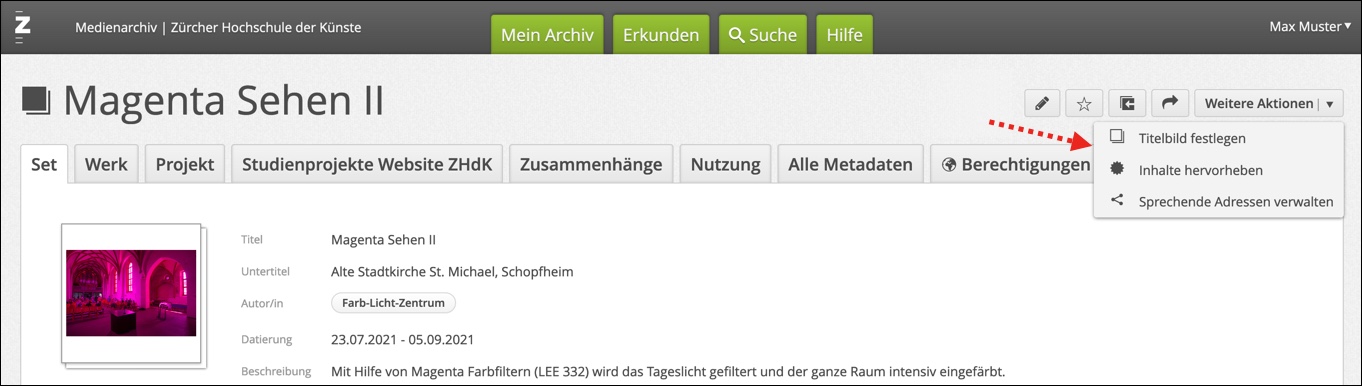
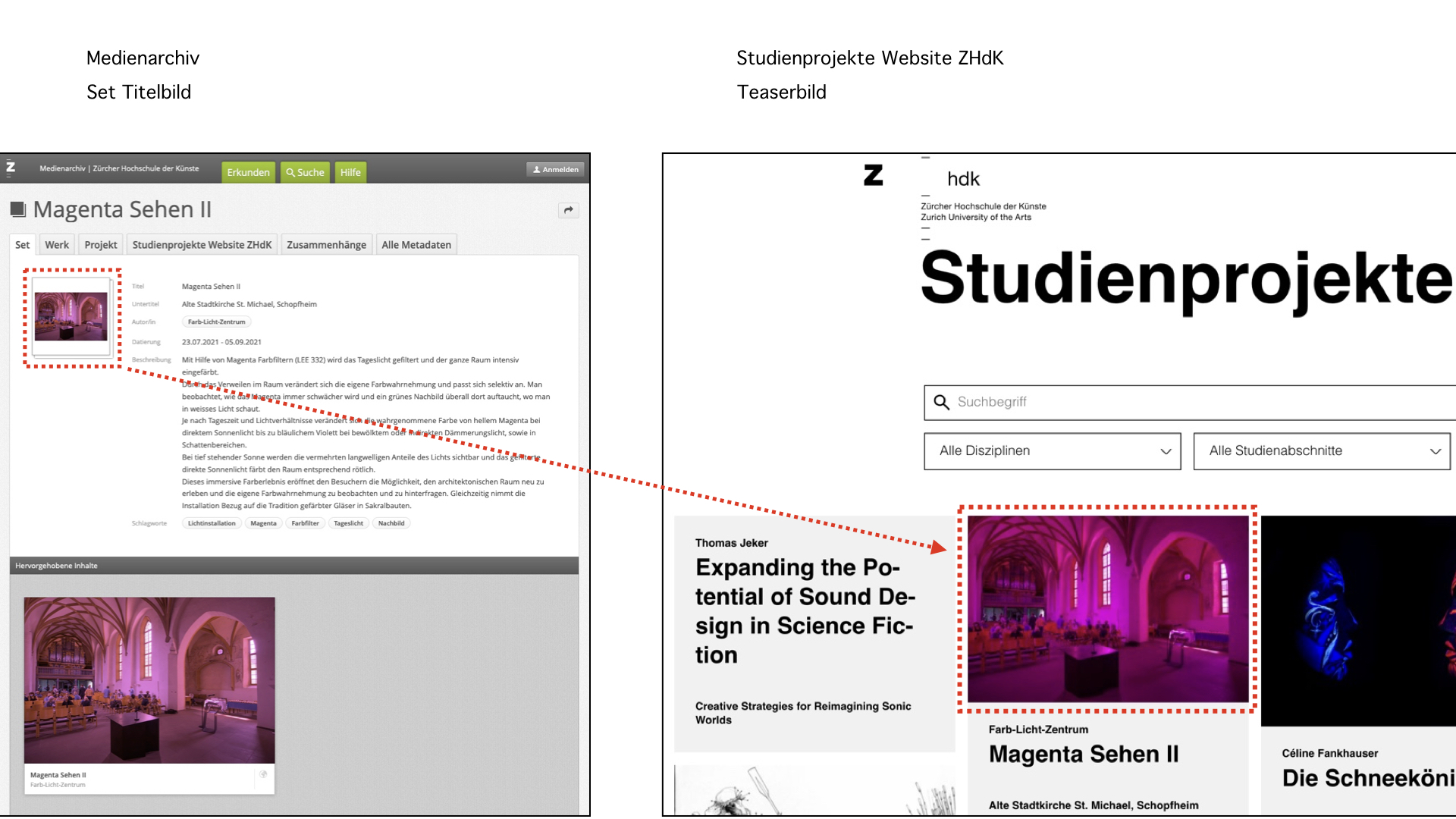
B.) Heben Sie einen Inhalt (Bild oder Video) im Set hervor. Damit definieren Sie das Headerbild für die Studienprojekte Website. PDFs werden nicht unterstützt. Die Funktion für die Bildfestlegung befindet sich im Menü «Weitere Aktionen» (siehe Bildschirmfoto). Weitere Infos zur Set-Gestaltung: Set gestalten
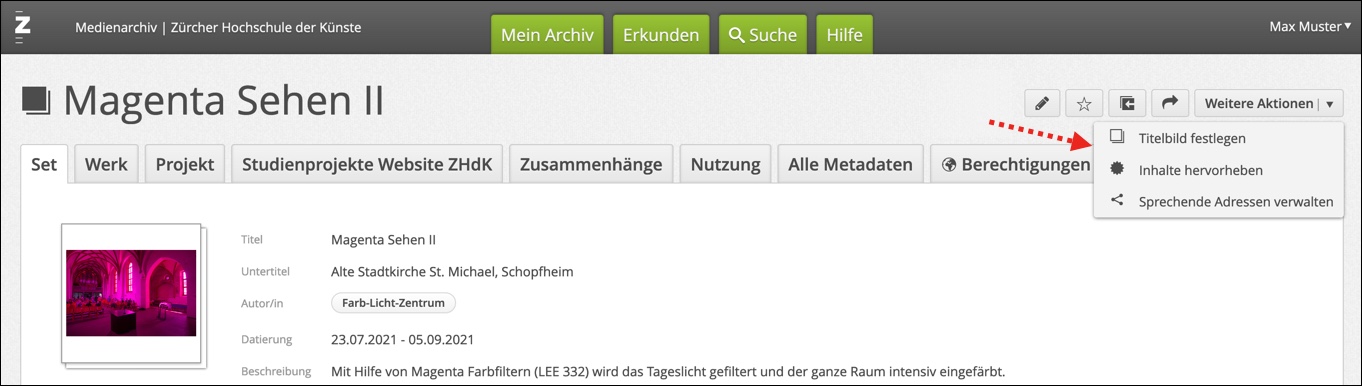
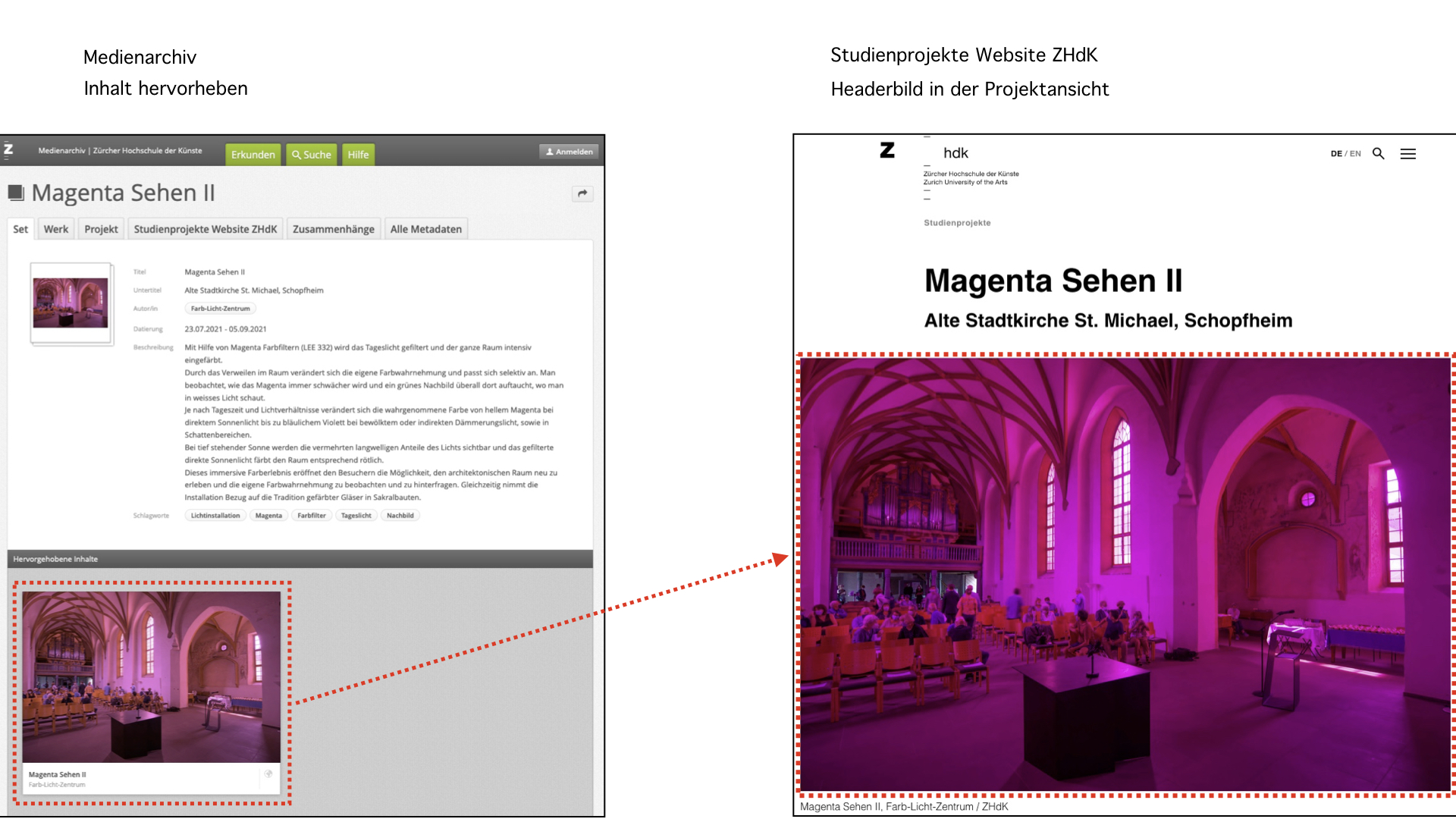
Headerbild-Beispiel mit Bild: Magenta Sehen II Medienarchiv Studienprojekte Website ZHdK Headerbild-Beispiel mit Video: Viral Video Medienarchiv, Studienprojekte Website ZHdK
7. Das Studienprojekt-Set dem Set „Studienprojekte Website ZHdK" hinzufügen.
Die Set Zuordnung kann nur von WebredaktorInnen ausgeführt werden. Bitte wenden Sie sich dazu an die zuständige Person. Die Liste mit den Personen der Webredaktion/Kommunikationsverantwortlichen ist im Intranet verfügbar: Webredaktion/Kommunikationsverantwortliche
8. Zugriffsberechtigungen setzen
Das Set und die dazugehörigen Medieneinträge für die Redakteure der ZHdK-Webseite, den Support Medienarchiv, die API websitezhdk und die Öffentlichkeit freischalten (siehe nachfolgende Bildschirmfotos für Details). Weitere Infos: Zugriffsberechtigungen verwalten
Erteilen Sie bitte sorgfältig die gleichen Zugriffsberechtigungen gemäss den Bildschirmfotos, weil ansonsten der Datenzugriff seitens ZHdK Webseite auf das Medienarchiv nicht gewährleistet ist. Beachten Sie dabei bitte, dass die Zugriffsberechtigungen sowohl für Sets, wie auch für Medieneinträge gesetzt werden müssen.
Zugriffsberechtigungen für Medieneintrag:
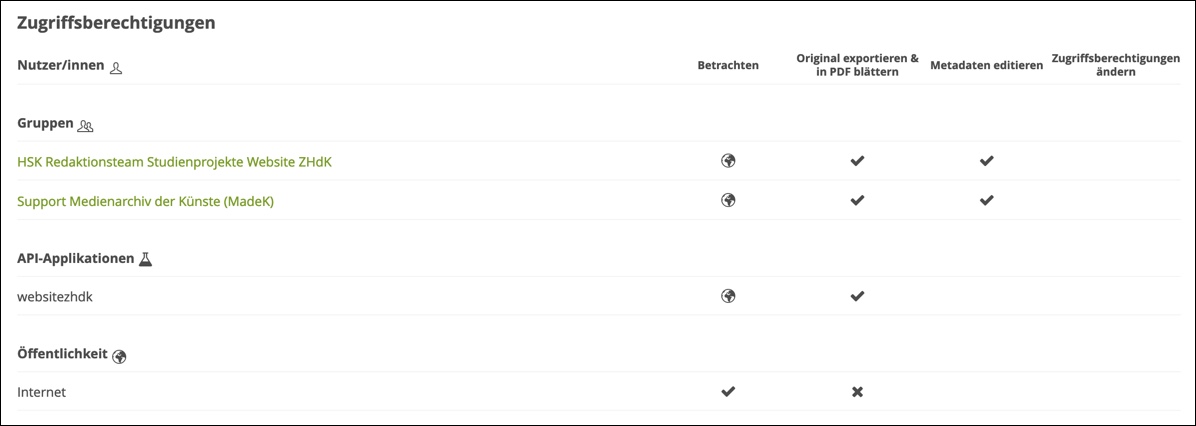
Zugriffsberechtigungen für Set:
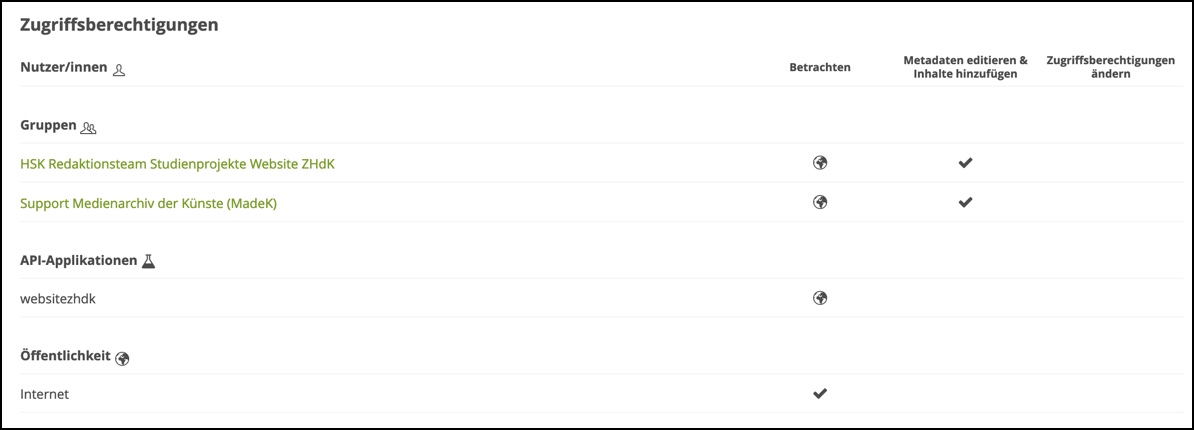
Bitte beachten sie, dass die Studienprojekte jeweils um 05.00 Uhr morgens automatisch auf der ZHdK Website aktualisiert werden.
Kontakt
Wenn Sie Fragen zur Zusammenstellung der Medien resp. zu inhaltlichen / redaktionellen Aspekten haben, wenden Sie sich bitte an die Hochschulkommunikation:
Support ZHdK-Website
website.admin@zhdk.ch
Bei Fragen zur Nutzung des Medienarchivs und für technischen Support für das Medienarchiv wenden Sie sich bitte an:
Support Medienarchiv
support.medienarchiv@zhdk.ch